
|
Asus STRIX Radeon RX 5600 XT T6G Gaming (RECENZE)
|
|
Tím nejlepším, čím se může společnost ASUS ve své nabídce grafických karet pochlubit, jsou jednoznačně grafické karty herní edice ROG STRIX. Nejnovějším přírůstkem této herní řady je pak grafická karta Asus STRIX RX 5600 XT T8G Gaming, kterou si dnes na GPUreport také řádně otestujeme.
|
|
gpureport.cz
Pavel Šantrůček
26.02.2020
|
|
|
|
|
|
|
Asus GPU Tweak II
Nástroj GPU Tweak II slouží pro snadné přetaktování, pomocí kterého můžete ze své grafické karty dostat maximum možného výkonu. Uživatelské rozhraní aplikace může být využito jak uživateli méně zkušenými, tak také „profesionály“. V rozhraní aplikace GPU Tweak se lze totiž přepínat mezi módy Simple a Advanced.

V Simple Mode si můžete zvolit jeden z přednastavených režimů OC mode, Gaming mode, Silent mode, nebo si můžete vytvořit vlastní uživatelský profil.
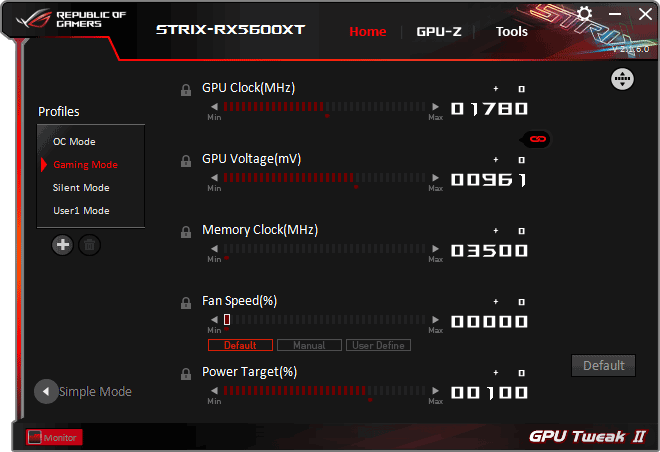
V Advanced mode pak máte přístup ke všem nastavením jako jsou frekvence a limity spotřeby/teploty, včetně těch režimů, které jsou dostupné v Simple Mode.
OC mode - nastavuje vyšší takty pro zajištění maximálního výkonu (+20 MHz jádro a +10% Power target)
Gaming mode - nastavuje rovnovážný stav mezi výkonem a hlučností (výchozí nastavení)
Silent mode - slouží pro na stavení minimální hlučnosti grafické karty (-20 MHz jádro, -10% Power target)
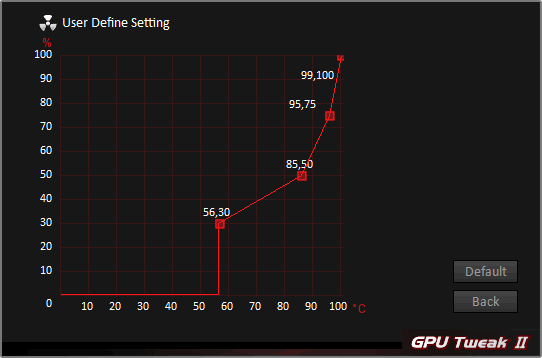

V nástroji Asus GPU Tweak II pak samozřejmě nechybí ani panely pro nastavení křivky otáček ventilátorů, či real-time monitoring všech důležitých parametrů grafické karty.
AURA
Nástroj Aura slouží k nastavení barev a chování RGB LED podsvětlení grafické karty. Pomocí tohoto nástroje můžete buďto barvy jednoduše měnit, nebo k nim přidat také efekty různého postupného zhasínání a rozsvěcení.
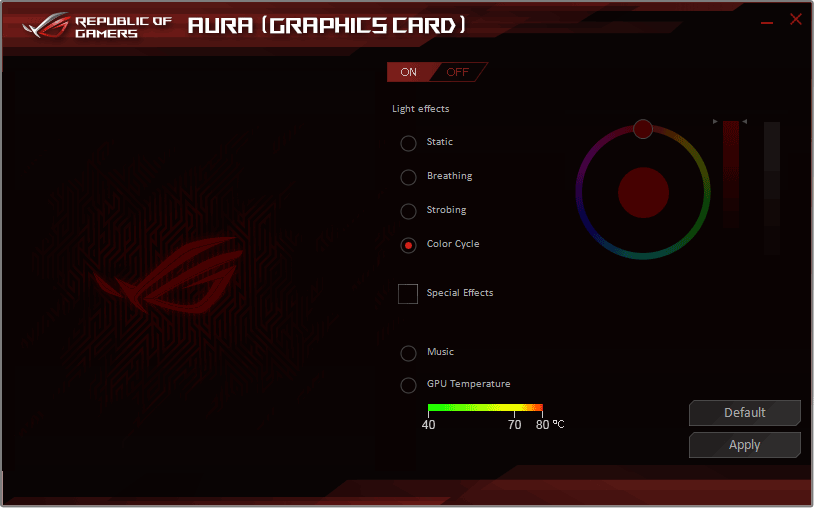
Velmi pěkné je pak dynamické nastavení barev v závislosti na teplotě grafické karty. Pokud je grafická karta chladná, její podsvětlení je zelené a tato barva se s narůstající teplotou postupně mění do červené. Samozřejmě veškeré tyto světelné efekty ocení pouze vlastníci prosklených počítačových skříní.

Pokud máte od společnosti Asus ještě nějaké další komponenty podporující funkci AURA, jako jsou například základní desky či světelné pásky, můžete si pomocí aplikace AURA Sync nechat synchronizovat nastavené světelné efekty do všech těchto periferií.
×
![]()